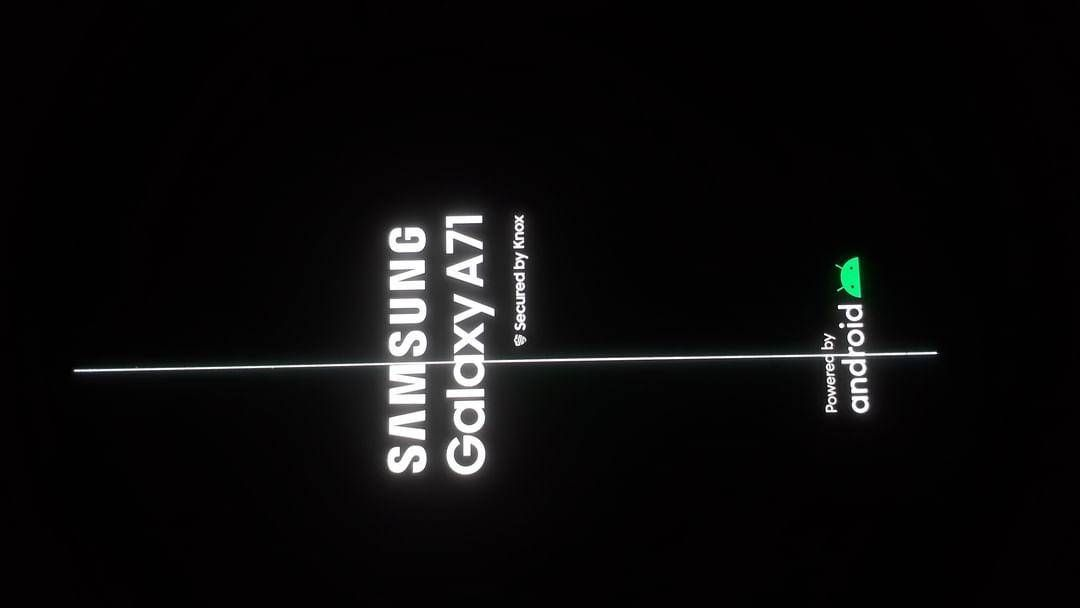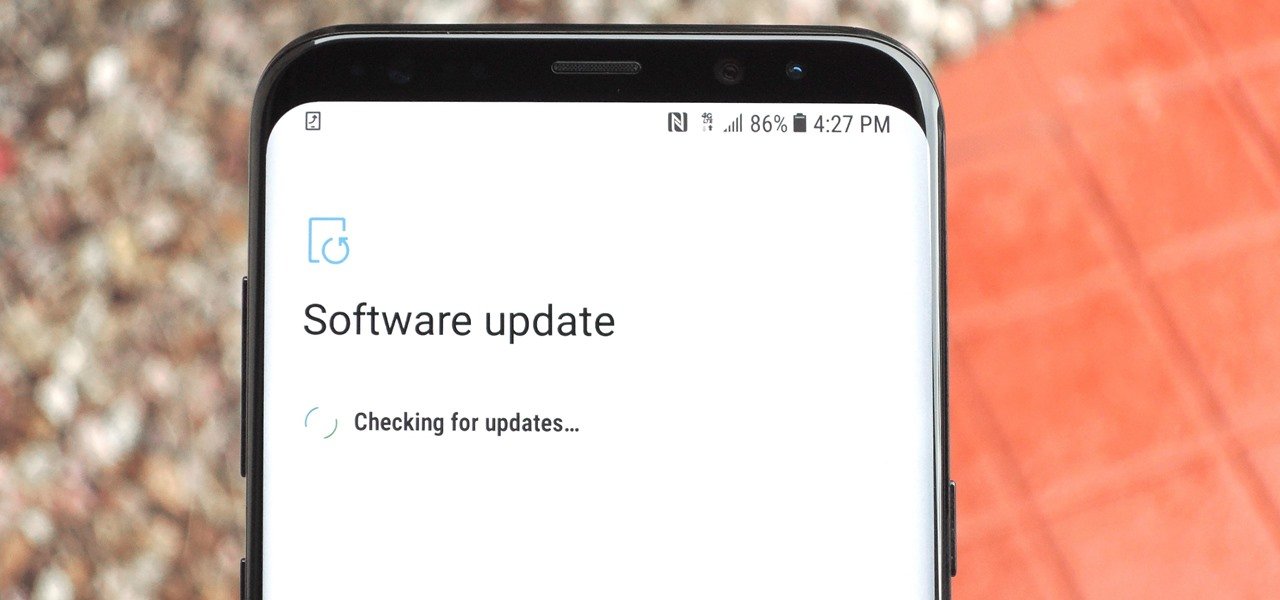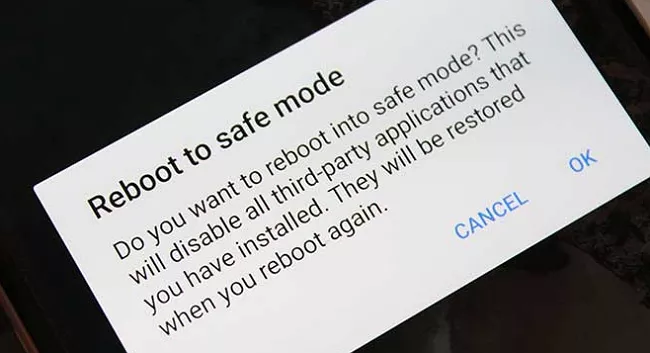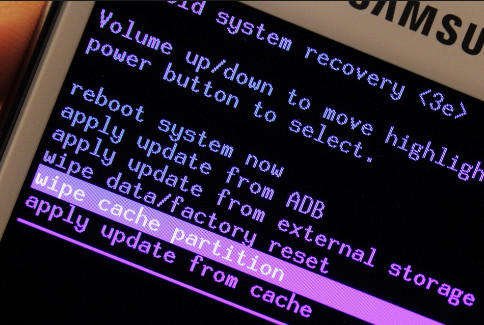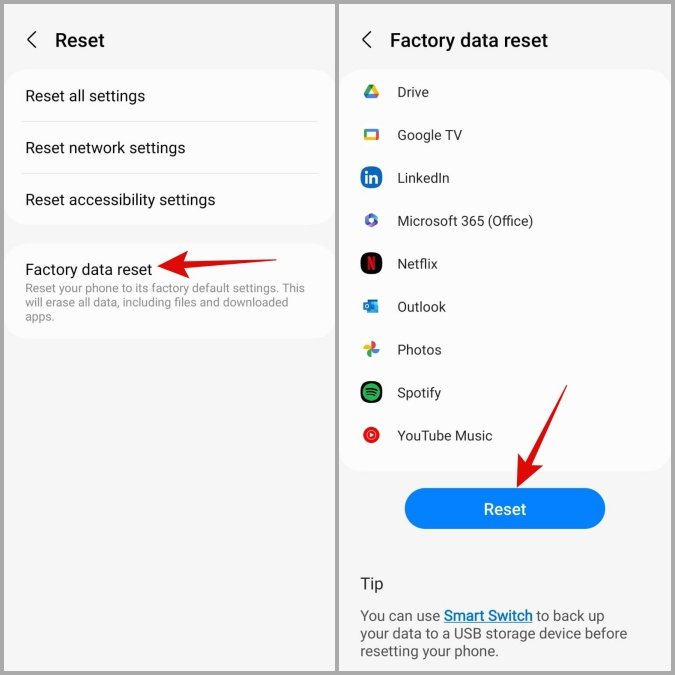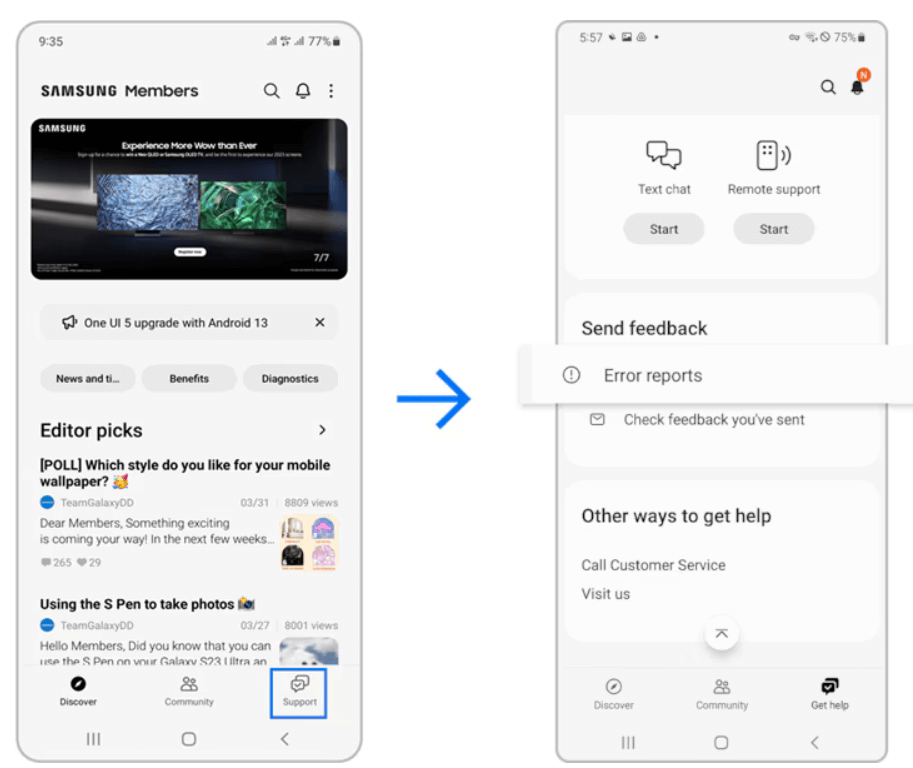Avez-vous rencontré une ligne verticale blanche sur l’écran du téléphone Samsung Galaxy A71 et avez-vous cherché comment y remédier ? Si oui, ne vous inquiétez pas, vous n’êtes pas seul dans ce genre de situation.
De nombreux utilisateurs ont signalé que l’écran de leur téléphone Samsung Galaxy A71 affichait une ligne blanche et ne savaient pas comment la supprimer.
Ainsi, dans cet article, nous passerons en revue certaines des solutions de contournement qui vous aideront à supprimer les lignes blanches sur les téléphones Samsung et qui seront accessibles comme auparavant. Alors allons-y.
Comment réparer la ligne blanche sur l’écran du téléphone Samsung A71
Il est maintenant temps de vérifier et d’appliquer tous les correctifs possibles pour la ligne verticale blanche sur l’écran du téléphone Galaxy A71. Suivez les méthodes guidées et supprimez la ligne blanche sans autre problème.
Alors lisons plus loin.
Correctifs 1 : mettez à jour le logiciel de votre téléphone
La toute première chose qui vous est suggérée est de vérifier les mises à jour du système d’exploitation. Le problème peut survenir lorsque votre téléphone fonctionne avec une version ancienne ou obsolète. Par conséquent, vous devez vérifier et mettre à jour le système d’exploitation.
Suis les étapes:
- Tout d’abord, ouvrez Paramètres , puis accédez à Mise à jour logicielle
- Maintenant, cliquez sur Télécharger et installer
- Suivez les instructions à l’écran et enfin, redémarrez votre téléphone pour vérifier si l’erreur est corrigée.
Correctifs 2 : entrez en mode sans échec
Le mode sans échec peut aider à identifier s’il existe un tiers coupable de la ligne verticale. Il peut arriver qu’après l’installation d’une application sur votre téléphone, une ligne blanche apparaisse. Dans ce cas, entrer votre appareil en mode sans échec peut faire l’affaire.
Voici les étapes à suivre :
- Appuyez simplement sur le bouton Alimentation + Volume – et maintenez-le enfoncé jusqu’à ce que le menu Éteindre apparaisse.
- Maintenant, touchez et maintenez Éteindre jusqu’à ce que le mode sans échec apparaisse
- Cliquez sur Mode sans échec et vous pouvez voir le mode sans échec sur l’écran inférieur
- Ensuite, quittez le mode sans échec et redémarrez votre téléphone pour vérifier l’erreur
Correctifs 3 : Effacer la partition de cache
Si le problème persiste, il vous est suggéré de supprimer la partition de cache de votre téléphone. Il s’agit d’un autre moyen efficace de résoudre le problème de la ligne blanche de l’écran du Samsung A71.
- Tout d’abord, maintenez enfoncé le bouton d’augmentation du volume ainsi que la touche d’alimentation.
- Maintenant, laissez les boutons lorsque le logo Android apparaît
- Ensuite, sélectionnez Wipe cache partition à l’aide de la touche de réduction du volume.
- Ensuite, appuyez sur la touche Marche / Arrêt pour sélectionner.
- Enfin, redémarrez votre appareil et vérifiez si le problème de la ligne verticale blanche est résolu.
Correctifs 4 : réinitialisation d’usine du téléphone Samsung
Lorsque rien ne fonctionne pour vous, vous pouvez réinitialiser complètement votre appareil. Il s’agit d’un processus risqué car vos données seront perdues de votre téléphone. Donc, avant de continuer, veuillez sauvegarder toutes vos données dans un endroit sûr.
Suivez les étapes ci-dessous :
- Tout d’abord, ouvrez Paramètres puis cliquez sur Gestion générale
- Maintenant, cliquez sur Réinitialiser puis sur l’ option de réinitialisation des données d’usine.
- Ici, appuyez sur Réinitialiser, et enfin, cliquez sur l’ option Supprimer tout.
Correctifs 5 : soumettre un rapport d’erreur
Vous pouvez signaler le problème via l’application Samsung Members pour éliminer l’erreur. Il s’agit d’un moyen utile pour les utilisateurs de téléphones Samsung de signaler le bogue pour le résoudre.
- Tout d’abord, ouvrez l’ application Samsung Members > cliquez sur Support, puis descendez jusqu’à Rapports d’erreurs.
- Maintenant, sélectionnez une catégorie de votre problème
- Sélectionnez ensuite la fréquence de l’erreur
- Décrivez ici l’erreur en détail, puis appuyez sur l’option Envoyer
Correctifs 6 : apportez votre appareil au centre de service Samsung le plus proche
Lorsque rien ne fonctionne pour vous, il vous est suggéré d’apporter votre téléphone dans n’importe quel centre de service agréé Samsung . Le technicien vérifiera votre appareil et fera le nécessaire en apportant une solution . Ne vous inquiétez pas, ils manipuleront votre appareil avec soin et résoudront le problème auquel vous êtes confronté sur votre appareil.
Correctifs 7 : Solution ultime pour corriger la ligne verticale blanche sur le Samsung Galaxy A71
Outre les méthodes manuelles, vous pouvez également opter pour une solution automatique telle que l’ outil de réparation Android pour résoudre le problème. Il s’agit d’une solution professionnelle et recommandée pour corriger tout type d’erreur ou de problème en un seul clic. Il peut résoudre l’erreur de ligne blanche sur le téléphone sans aucune perte de données.
Outre le problème de la ligne blanche, cet outil résout plusieurs autres erreurs comme l’écran noir, l’écran gelé, les lignes horizontales sur Android, le mode Odin, etc. Il vous suffit donc de télécharger et d’installer cet outil étonnant et de l’utiliser pour supprimer les lignes blanches verticales. ligne sur Galaxy A71.
Conclusion
Enfin, ce blog est terminé et j’espère que vous avez suivi tous les correctifs mentionnés ci-dessus pour la ligne verticale blanche sur Samsung Galaxy A71. Ce type d’erreur peut survenir pour diverses raisons mais malheureusement, il existe des moyens de la résoudre.
En outre, vous pouvez opter pour l’ outil de réparation Android, car il s’agit d’un outil fortement suggéré pour corriger tout type d’erreur en un seul clic.
Sophia Louis is a professional blogger and SEO expert. Loves to write blogs & articles related to Android & iOS Phones. She is the founder of fr.android-ios-data-recovery.com and always looks forward to solve issues related to Android & iOS devices